Upload de documentos, criação de arquivos e outras funções no Zoho CRM?
Na guia Documentos, você pode fazer upload de apresentações, planilhas, PDFs e similares para facilitar o acesso. Você pode carregar até 10 arquivos por vez.
Para carregar documentos
- Clique na guia Documentos;
- Na guia Documentos, clique em Carregar.
Cada tamanho de arquivo não deve exceder 100 MB; - Selecione os arquivos de sua unidade local e faça o upload.
Você também pode arrastar e soltar os arquivos de sua área de trabalho.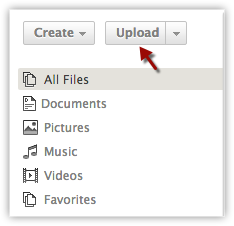

- Você também pode carregar uma pasta com no máximo 10 arquivos, cada um com tamanho máximo de 100 MB. A opção de carregar pastas está disponível apenas quando você acessa o Zoho CRM no Google Chrome;
- O espaço máximo de armazenamento disponível para a guia Documentos é de 5 GB.
Criar arquivos
Você pode criar documentos, apresentações e planilhas usando Zoho Writer, Zoho Show e Zoho Sheet, respectivamente.
Para criar um arquivo
- Clique na guia Documentos;
- Na guia Documentos, clique em Criar;
- No menu, clique no tipo de arquivo que deseja criar;
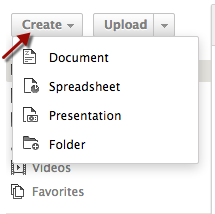
Anexar arquivos da guia Documentos
Os arquivos carregados na guia Documentos podem ser vinculados a vários registros como anexos.
Para anexar um arquivo da guia Documentos
- Clique em abrir o registro ao qual deseja anexar um arquivo;
- Na página Detalhes do registro, em Anexos, clique no link Documentos;
- Na caixa pop-up Anexar de documentos, selecione os arquivos que deseja anexar;
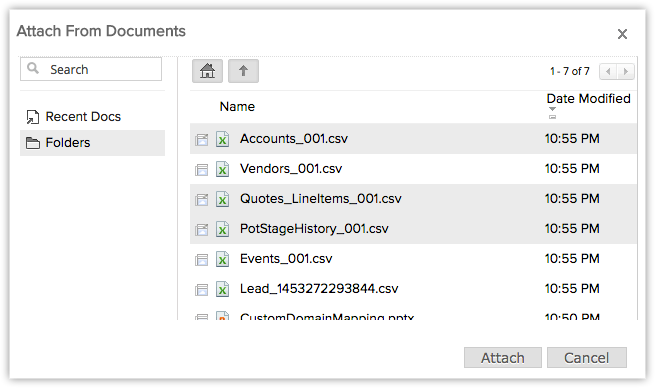

- Ao clicar no anexo, você pode baixar os arquivos anexados a um registro;
- Usando o método de API getRecords ao recuperar registros, os arquivos anexados da guia Documentos não serão baixados;
- Usando a API, você não pode baixar os arquivos anexados da guia Documentos.
Deletar arquivos
Você pode excluir uma pasta somente se tiver permissão de perfil para excluir uma pasta de documentos. Ao excluir uma pasta, os arquivos contidos nela também serão excluídos e movidos para a Lixeira.
Para deletar um arquivo
- Clique na guia Documentos;
- Na guia Documentos, clique na pasta da qual deseja excluir um arquivo;
- Clique com o botão direito do mouse no arquivo que deseja excluir e clique em Excluir.
Os arquivos excluídos serão listados na Lixeira.

- Você não pode recuperar os arquivos e pastas excluídos da Lixeira na guia Documentos.
Outras funções
Algumas das outras opções disponíveis para documentos estão listadas abaixo na tabela:
| Opções de recursos | Descrição |
| Download | Baixe arquivos de pastas e armazene-os em sua unidade local. |
| Confira | Confira os documentos e carregue as versões atualizadas deles. |
| Análise | Escreva uma revisão para o documento. |
Fale com os Zoho Experts
Recent Articles
Como integrar Google Ads no Zoho Landing Page
Ao integrar o Zoho LandingPage com o Google Ads, você pode rastrear leads que se inscreveram por meio de campanhas de anúncios segmentados e grupos de anúncios. Você também pode integrar seu formulário de página de destino ao Zoho CRM para rastrear a ...Como Configurar Redirecionamentos 301 para Artigos da Base de Conhecimento no Zoho Desk
Os artigos da base de conhecimento são identificados pelo link permanente ou URL que é gerado automaticamente quando são publicados. O URL inclui o nome da categoria, os nomes das subcategorias e o título do artigo. Um URL pode alterar horas extras ...Como baixar artigos da base de conhecimento do Zoho Desk como Arquivos PDF
Os artigos da base de conhecimento contêm uma variedade de informações, como detalhes do produto, especificações, white papers, diretrizes de conformidade e SOPS, que podem ser acessados on-line. No entanto, cópias para download desses artigos podem ...Como converter feedback de artigos em tickets no Zoho Desk
No módulo Base de Conhecimento, ao clicar em um artigo, os agentes ou escritores inserem a visualização de detalhes do artigo onde podem visualizar o: Comentários que ajudam os leitores do centro deixaram no artigo (artigos publicados) Lista de ...Como permitir comentários públicos em artigos da base de conhecimento (KB) no Zoho Desk
O feedback do cliente desempenha um papel importante na melhoria dos produtos, bem como dos recursos instrucionais associados a eles. Com mais organizações implementando modelos de suporte ao cliente de autoatendimento, é imperativo dar aos clientes ...
Popular Articles
Como posso alterar ou redefinir a senha da Conta do Google?
Sua senha da Conta do Google é a mesma usada em outros produtos do Google, como Gmail e YouTube. Se esquecer sua senha e quiser redefini-la ou alterá-la por razões de segurança, siga as etapas abaixo. SENHA ESQUECIDA Caso não saiba a senha da sua ...Como alterar ou redefinir minha senha do Zoho?
Sua conta Zoho é a chave para acessar uma gama de ferramentas poderosas que podem impulsionar sua produtividade e o sucesso do seu negócio. No entanto, com grande poder vem uma grande responsabilidade – proteger sua conta com uma senha forte é ...Zoho Mail offline
Apesar da crescente popularidade dos aplicativos de mensagens, o email manteve seu trono como o principal modo de comunicação oficial. A verificação de e-mails tornou-se sinônimo de trabalho, e o trabalho não se limita mais ao escritório. ...Adicionando Alias (apelidos) no Zoho Mail
Quando um usuário tem vários endereços de e-mail para a mesma conta, o endereço de e-mail adicional pode ser configurado como um alias de e-mail para a conta. Os aliases de e-mail são particularmente úteis para administrar vários domínios. Quando uma ...Você conheçe o botão de Ítens Recentes no Zoho CRM?
ÍTENS RECENTES. Você conhece o ícone Ítens Recentes no canto inferior direito, da tela do CRM Zoho ? Este botão é muito usado no CRM Zoho e serve para visualizar os últimos 20 ítens acessados. Seja ele, um “Cliente”, um “Negócio”, um “Evento”, ...
Related Articles
Gerenciando documentos no Zoho CRM
Documentos PDF, RFPs, faturas, documentos, guias, apresentações, formulários etc, são apenas alguns dos documentos que as pessoas podem usar com frequência nos negócios. Por isso, você precisa de um repositório de documentos, um local onde possa ...FAQ completo de Perfis e Funções no Zoho CRM
1. O que são perfis? Um perfil é uma coleção de permissões para ações que um usuário precisará para realizar seu trabalho. Por exemplo, um chefe de departamento pode exigir permissões para importar dados, personalizar módulos e adicionar usuários ao ...Biblioteca de documentos no Zoho CRM
Folhetos, documentos PDF, RFPs, faturas, documentos de comparação, guias, apresentações, formulários, etc. são apenas alguns dos documentos que as pessoas podem usar com frequência nos negócios. Você pode fazer alterações constantemente nesses ...Pipeline de Vendas Múltiplas no Zoho CRM
O que é um pipeline de vendas? Um pipeline de vendas é uma representação visual do seu processo de vendas que mostra onde seus clientes potenciais estão no ciclo de compra, quantos negócios abertos você tem, quanto tempo um determinado negócio ...Como gerenciar pastas de documentos no Zoho CRM
Disponibilidade Permissão necessária Os usuários com permissão Gerenciar Pasta para Documentos em seus perfis podem acessar esse recurso. Criando pastas de documentos Criar pastas é a melhor maneira de gerenciar e manter os documentos organizados. ...
